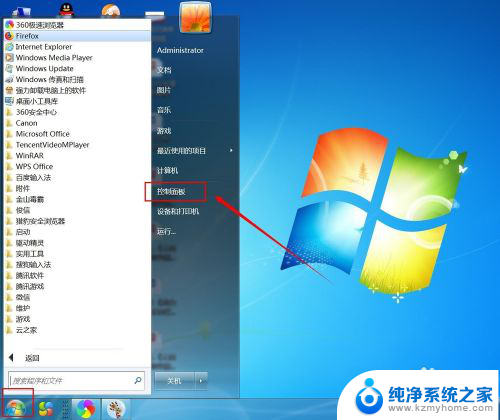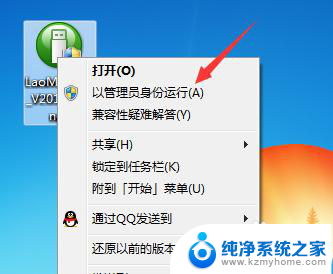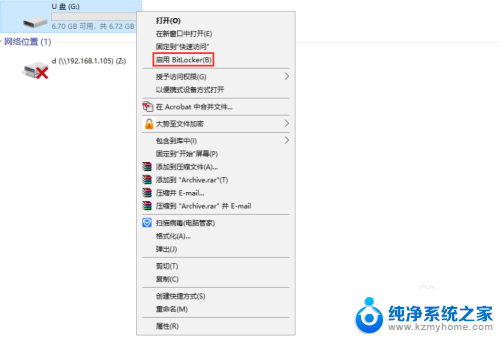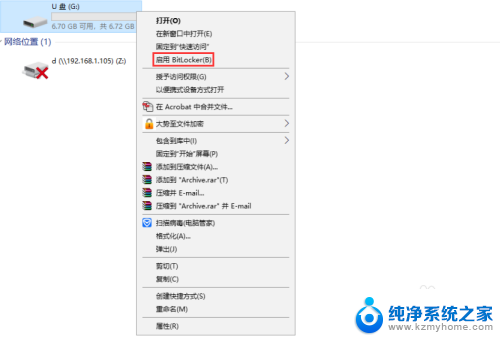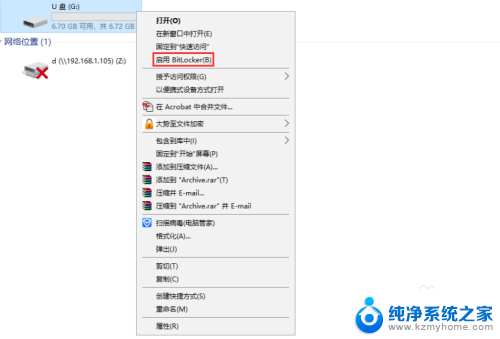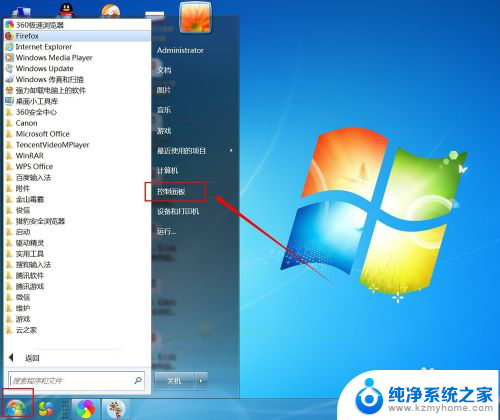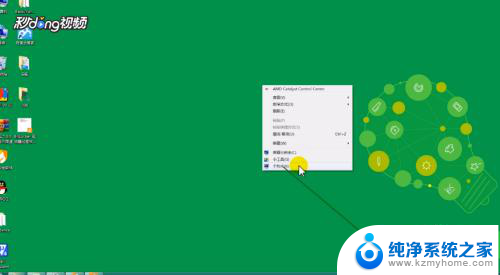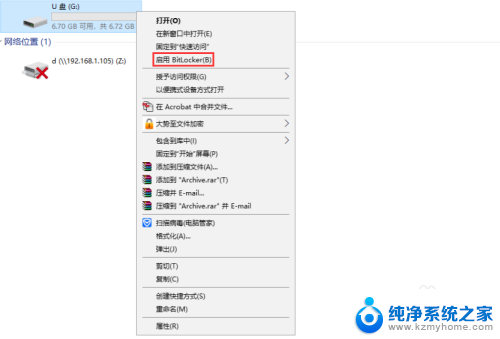怎么解锁加密u盘 U盘密码错误怎么解决
更新时间:2024-02-04 17:01:02作者:jiang
在当今信息爆炸的时代,U盘作为一种便携式存储设备,已经成为我们生活中不可或缺的一部分,有时我们会因为忘记密码或输入错误的密码而无法访问加密的U盘,这无疑给我们带来了诸多困扰。如何解锁加密U盘?当U盘密码错误时,我们又该如何解决这一问题呢?本文将探讨解锁加密U盘以及解决U盘密码错误的方法,帮助您轻松应对这一难题。
具体步骤:
1.把U盘插入电脑USB接口,在电脑开始菜单下点击“控制面板”

2.点开控制面板后找到“BitLocker驱动器加密”并点击
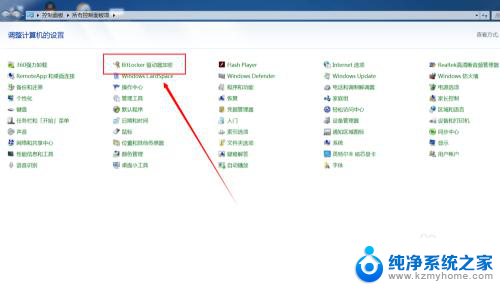
3.在BitLocker驱动器加密页面找到我们加密的U盘,并点击“解锁驱动器”
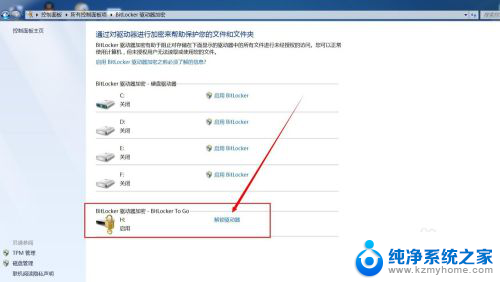
4.我们来输入密码先对U盘进行解锁
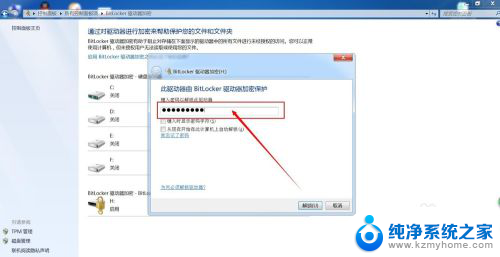
5.U盘解锁以后再点击“关闭BitLocker”及“解密驱动器”
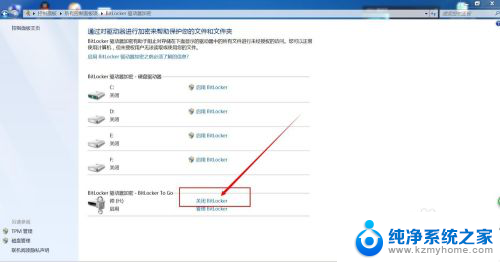
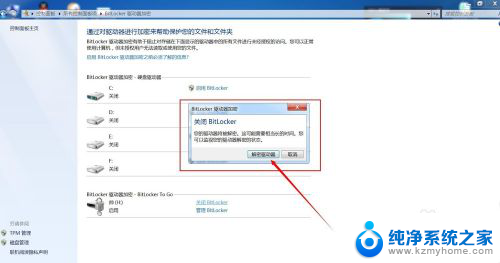
6.然后页面就会出现“正在解密”小窗口,这时候U盘就开始在进行解密了
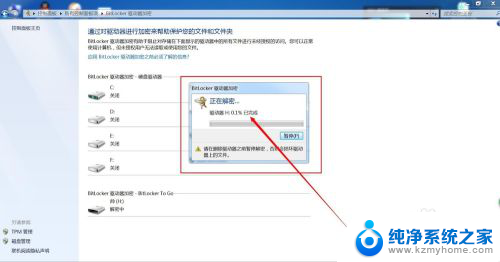
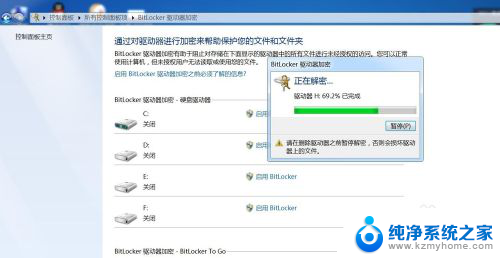
7.U盘解密的过程会比较久,需要一定的时间等待解密。解密完成后再次使用U盘就不要输入解锁密码了
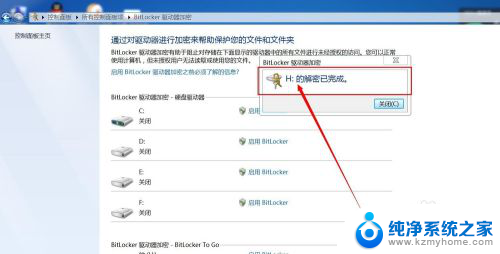
以上就是如何解锁加密U盘的全部内容,有需要的用户可以根据这些步骤进行操作,希望能对大家有所帮助。